3 formas de rastrear qué programas están utilizando el mayor ancho de banda en Windows

- 592
- 22
- Jaime Delgadillo
¿Tiene problemas para conectarse con Facebook o Twitter?? ¿Su conexión a Internet se ha ralentizado hasta el punto de que se ha vuelto inutilizable??
No culpes a tu proveedor de servicios de Internet todavía. La razón de esto podría ser un programa que consume el ancho de banda en el fondo.
Tabla de contenidoEn esta publicación, aprenderá cómo monitorear el uso del ancho de banda de sus aplicaciones y cómo poner fin a ella.
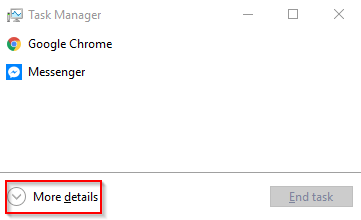
La vista ampliada no solo mostrará una lista de aplicaciones en ejecución, sino que también dice cuáles están consumiendo la mayoría de los recursos, incluida la actividad de la red.
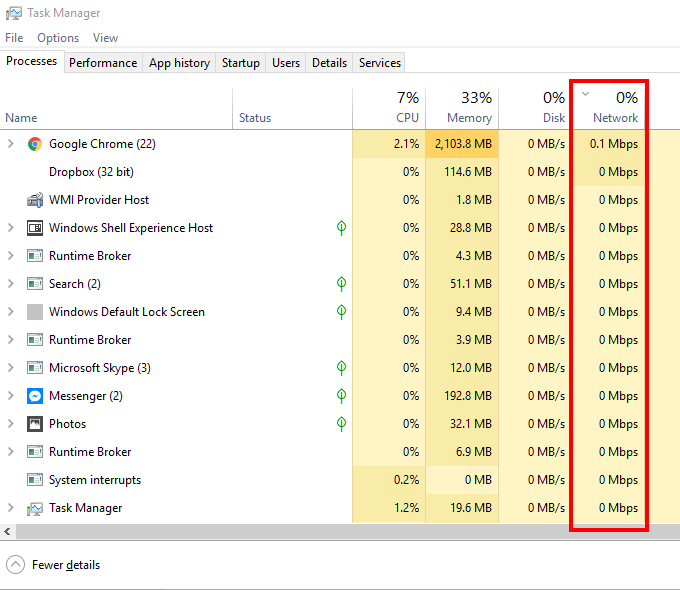
Clic Red organizará la columna en orden ascendente o descendente. Poner la lista en orden descendente le permite ver qué programas obtienen la mayor cantidad de uso de la red.
Puede obligar a las aplicaciones a detenerse. Haga clic con el botón derecho en el programa y seleccione Tarea final.
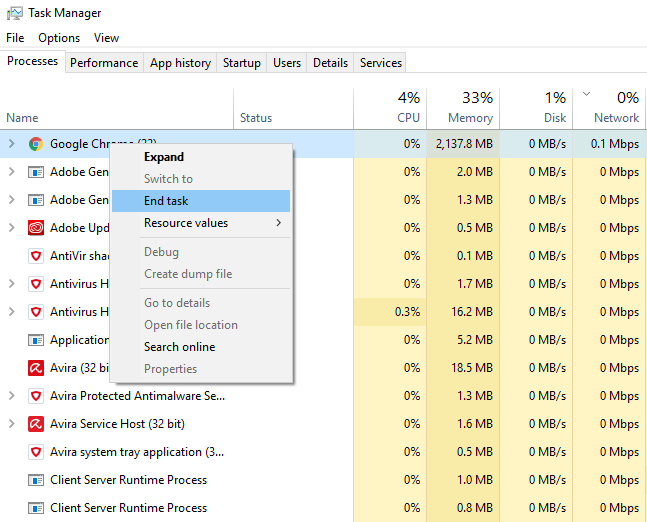
Nota: Algunas aplicaciones en ejecución son cruciales para que Windows continúe trabajando. Finalizar este tipo de tareas hará que su computadora se apague.
Método 2: Monitor de recursos
Puedes usar Monitor de recursos en su lugar para encontrar qué aplicaciones se están conectando a Internet. Resource Monitor es la mejor herramienta para usar si desea sumergirse en los detalles.
Abierto Correr y escribir Resmoto. Los usuarios de Windows 8 pueden tener que escribir Resmoto.EXE en cambio.
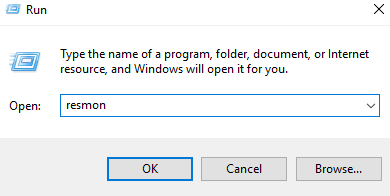
Esto abrirá Monitor de recursos. Haga clic en la pestaña de red. Esto le mostrará toda la actividad de red en su computadora.
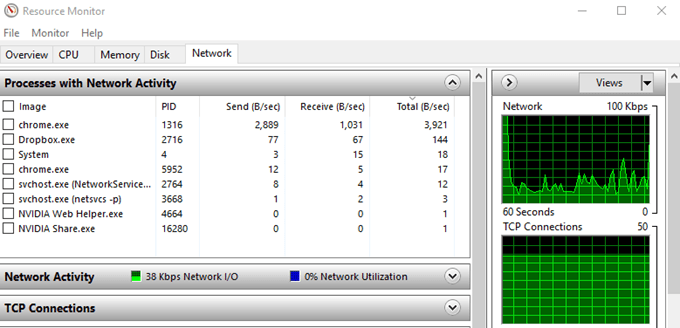
El Procesos con actividad de red La ventana está compuesta por cinco columnas.
- Imagen - El nombre de la aplicación
- Pid - Te muestra el número de identificación de proceso
- Enviar (B/Sec) - Este es el número promedio de bytes por segundo, la aplicación enviada en el último minuto.
- Recibir (b/seg) - Este es el número promedio de bytes por segundo la aplicación recibida en el último minuto.
- Total (b/seg) - Bytes totales por segundo la aplicación utilizada en el último minuto.
Si está viendo programas desconocidos en la lista, haga clic derecho en ella y seleccione Búsqueda en línea.
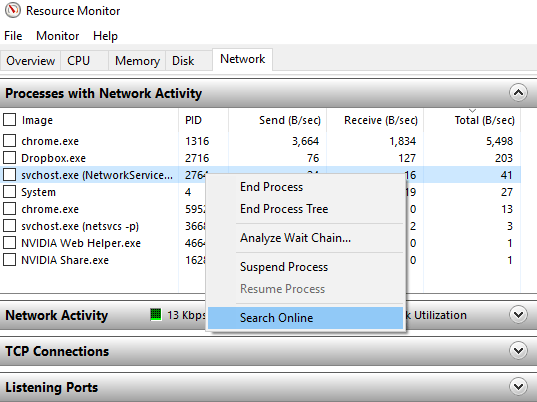
Haga clic en Buscar en línea le pedirá a Windows que haga una búsqueda web de la aplicación en cuestión.
¿Debería encontrar una aplicación que use demasiado ancho de banda, haga clic con el botón derecho y seleccione? Proceso finalizado.
Método 3: Herramientas de terceros
Puede encontrar una serie de programas de terceros en línea para ayudar a monitorear su uso de ancho de banda. Esto es ideal para estudiantes o cualquier persona que tenga un límite en el uso de Internet.
Si bien estas aplicaciones le dan más control sobre su asignación de ancho de banda, pueden ser caros. La mayoría de ellos no son libres, mientras que otros operan en un modelo freemium.
Pero aún así, si el uso de la red es importante para usted, entonces podría valer la pena gastar dinero en una solución. Para la mayoría de las personas, sin embargo, los dos primeros métodos deberían
- « Cómo solucionar problemas OK Google o Hola Google
- Cómo proteger su contenido con derechos de autor en YouTube y otras redes sociales »

